Bez względu na to, jak przypadkowo usunąłeś skrzynkę pocztową osoby w Exchange, prawdopodobnie możesz ją przywrócić za pomocą PowerShell (PoSh). Klucz robi to, gdy tylko zauważysz, że skrzynka pocztowa została usunięta.
To moment, kiedy serce podskakuje mi do gardła, kiedy zdajemy sobie sprawę, że przypadkowo to zrobiliśmy. Jeśli usunąłeś tylko kilka wiadomości e-mail, możemy pokazać Ci również jak odzyskać usunięte e-maile w Office 365.

Zanim zaczniemy, pamiętaj, że jest to przeznaczone do przywracania usuniętych skrzynek pocztowych w Exchange Onlinedla Office 365 środowisko i Exchange 2010. Zakładamy również, że masz uprawnienia administracyjne do korzystania z opisanych metod i wykonałeś trochę podstawowe skrypty PowerShell.
Co się dzieje po usunięciu skrzynki pocztowej?
Skrzynka pocztowa zostaje przeniesiona do kosza Azure Active Directory(AD) bin w Exchange Online lub w katalogu Odłączone skrzynki pocztowew Exchange 2010.
Może znajdować się tam do 30 dni, w zależności od obowiązujących zasad przechowywania. To daje nam okres karencji na rozpoznanie naszego błędu i odzyskanie go.
Odzyskaj skasowaną skrzynkę pocztową w Exchange Online
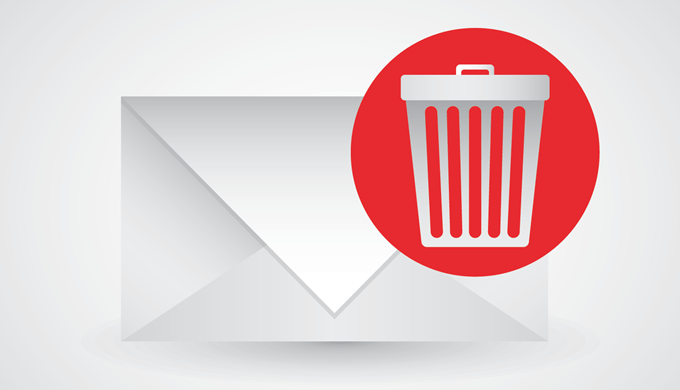
Połącz z Exchange Online poprzez PowerShell
W lokalnej sesji otwórz konsolę PowerShell i użyj następującego polecenia, aby ustawić dane logowania do zmiennej.
In_content_1 all: [300x250] / dfp: [640x360]->$userCredential
Ułatwia to później pracę z innymi skryptami.
$userCredential = get-Credential
Otworzy się okno, w którym możesz wejść twoja nazwa użytkownika i hasło do zarządzania Exchange Online.
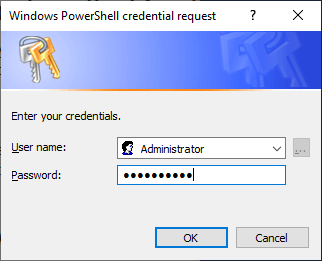
Następnie ustaw poziom zasad wykonania, abyśmy mogli faktycznie robić rzeczy w naszej sesji. To pozwala nam uruchamiać nasze niepodpisane polecenia. Ale możesz także nauczyć się najlepsze praktyki dotyczące podpisywania skryptów PowerShell.
set-ExecutionPolicy Unrestricted
Po wyświetleniu monitu naciśnij Y, aby wybrać Tak.
Teraz utworzymy zmienną $ session, która będzie używana do otwierania połączenia między komputerem lokalnym a Exchange Online.
$session = New-PSSession -ConfigurationName Microsoft.Exchange -ConnectionUri https://outlook.office365.com/powershell-liveid/ -Credential $userCredential -Authentication Basic -AllowRedirection
Powershell-liveidto identyfikator Twojej witryny Office. Zwykle jest to jedna z odmian nazwy firmy.
Użyj następującego polecenia, aby otworzyć sesję PoSh w Exchange Online:
import-PSSession $Session -DisableNameChecking
Teraz pracujemy z PowerShell bezpośrednio w Exchange Online, mimo że siedzą na naszym własnym komputerze.
Przywróć skrzynkę pocztową za pomocą programu PowerShell
Następna część jest bardzo łatwa. Nawiązanie połączenia zajmie nam znacznie dłużej.
Wszystko, co musimy zrobić, to uruchomić cmdlet pokazany poniżej:
undo-SoftDeletedMailbox [email protected] -WindowsLiveID [email protected] -Password (ConvertTo-SecureString -String 'newpassword' -AsPlainText -Force)
Zmień oba wystąpienia uż[email protected]na odpowiednią nazwę skrzynki pocztowej i Windows LiveID skrzynki pocztowej, którą chcemy przywrócić. Pamiętaj, że mogą nie być takie same.
Musimy również ustawić nowe hasło do skrzynki pocztowej. Zmień nowe hasłow skrypcie na wybrane przez siebie hasło. Musisz przekazać to użytkownikowi i poprosić go o zmianę hasła przy następnym logowaniu.
Na koniec użyj następnego polecenia cmdlet, aby upewnić się, że zadziałało.
get-Mailbox [email protected]
Jeśli został przywrócony, polecenie cmdlet zwróci informacje o przywróconej skrzynce pocztowej. Jeśli zwraca błąd, ponownie wykonaj polecenia i upewnij się, że używana jest poprawna skrzynka pocztowa i identyfikator Windows LiveID.
Jeśli to nadal nie działa, musimy przywrócić skrzynkę pocztową z kopii zapasowej systemu. Istnieje wiele rodzajów kopii zapasowych systemu, więc wykracza to poza to, co robimy dzisiaj.
Po zakończeniu musimy zamknąć sesję PoSh. Liczba prowadzonych przez nas sesji PoSh jest ograniczona. Pozostawienie otwartego korzysta z jednej z tych sesji. O ile go nie zamkniemy, będziemy musieli poczekać na limit czasu sesji, zanim będziemy mogli rozpocząć kolejną.
remove-PSSession $Session
To wszystko. Możesz nawet napisać skrypt do modułu PowerShell, aby ułatwić korzystanie z niego, jeśli to się powtórzy.
Odzyskaj skasowaną skrzynkę pocztową w programie Exchange 2010
To nie „ t działa w środowiskach Office 365 lub hybrydowych. Działa tylko w wersji lokalnej Exchange 2010.
Na serwerze pocztowym otwórz Konsolę zarządzania Exchange(EMC).
Przejdź do Konfiguracja adresata>Odłączona skrzynka pocztowa. Powinniśmy zobaczyć tam skrzynkę pocztową użytkownika.
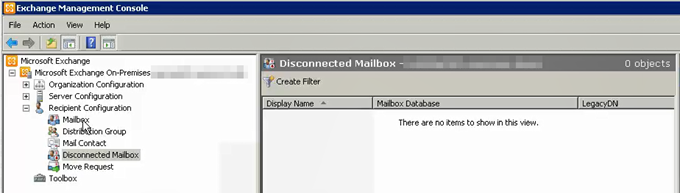
Jeśli nie, proces czyszczenia bazy danych skrzynek pocztowych jeszcze się nie odbył. W porządku, możemy to wymusić.
Get-MailboxDatabase | Clean-MailboxDatabase

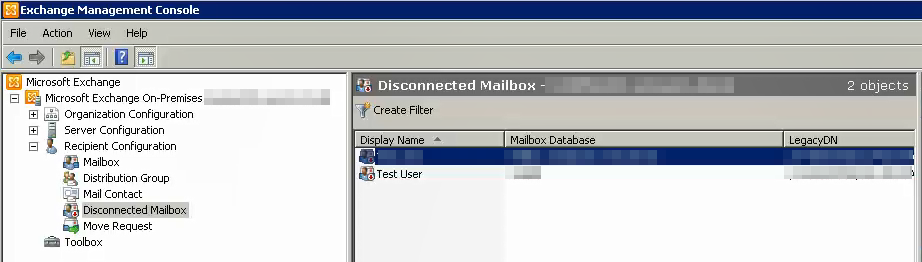
Connect-Mailbox -Identity "username" -Database "Mailbox Database" -User "username"
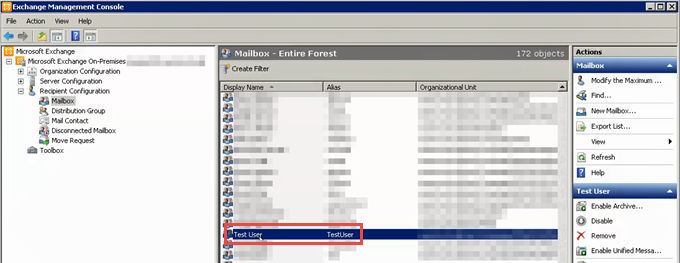
Sprawdź, aby upewnić się, że wszystkie ustawienia są prawidłowe, takie jak adres e-mail i alias . Jeśli wszystko wygląda dobrze, następnym razem, gdy użytkownik otworzy swój program Outlook, wszystko będzie tam tak, jak było.
Przywrócono skrzynkę pocztową
Oto jak używać PowerShell do przywracania skrzynek pocztowych w Exchange Online i Exchange 2010. Jeśli masz środowisko hybrydowe, jest to trochę bardziej skomplikowane, ale można to zrobić.
Wiedząc, że te różne polecenia cmdlet istnieją, masz dobrą pozycję do pracy z programem Exchange, bez względu na wersję lub konfigurację.